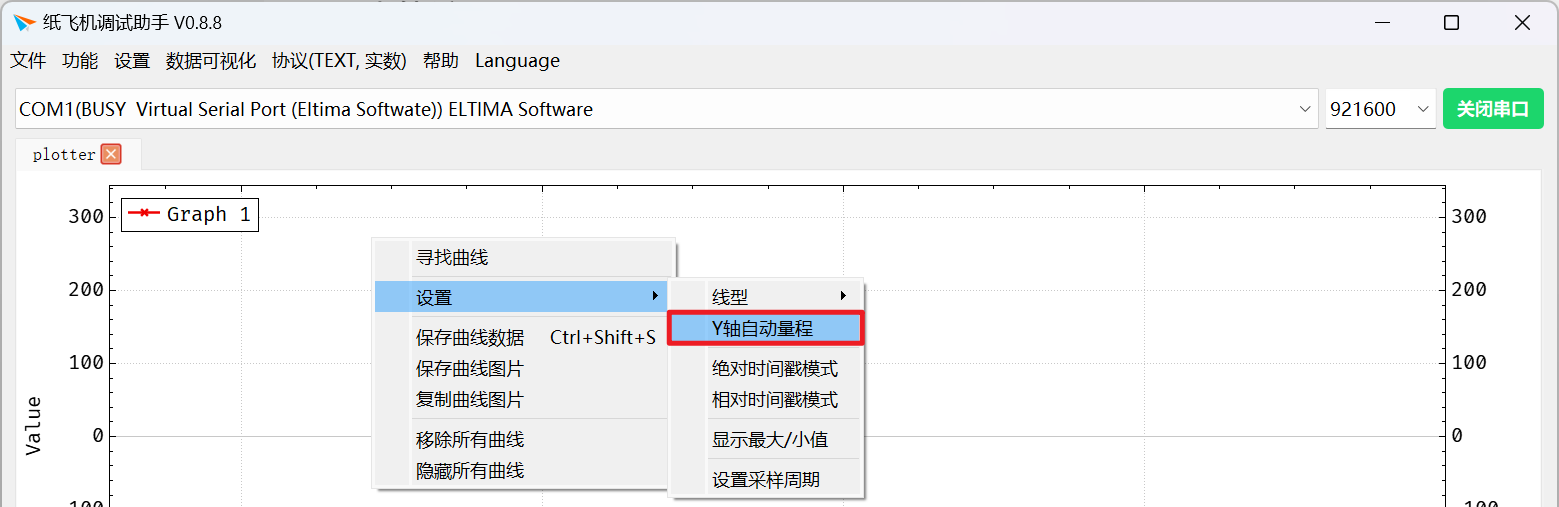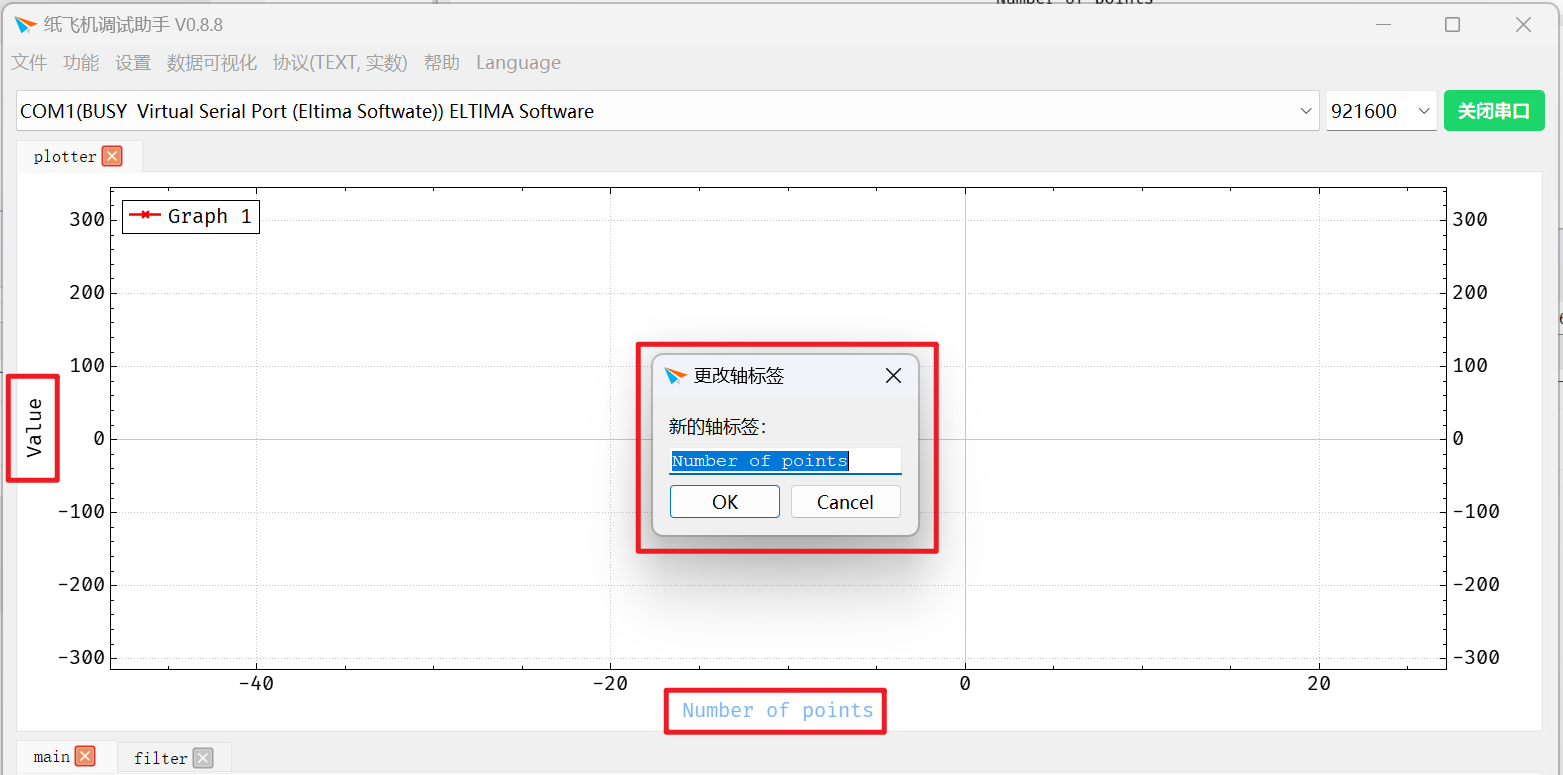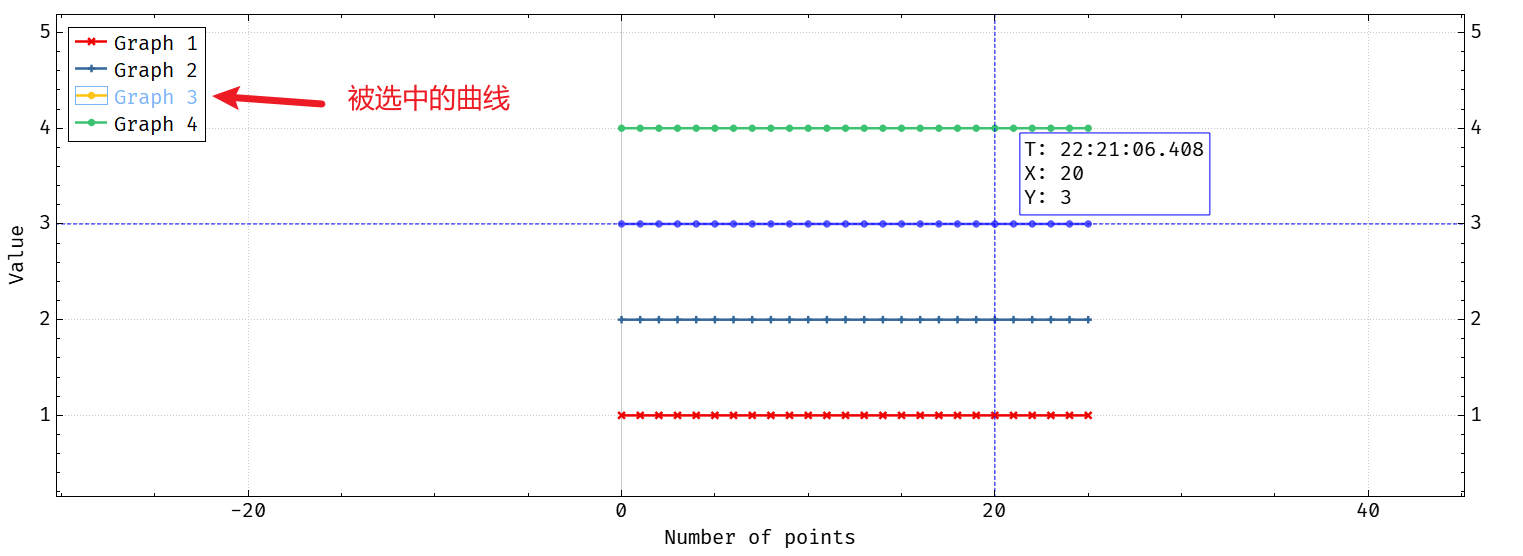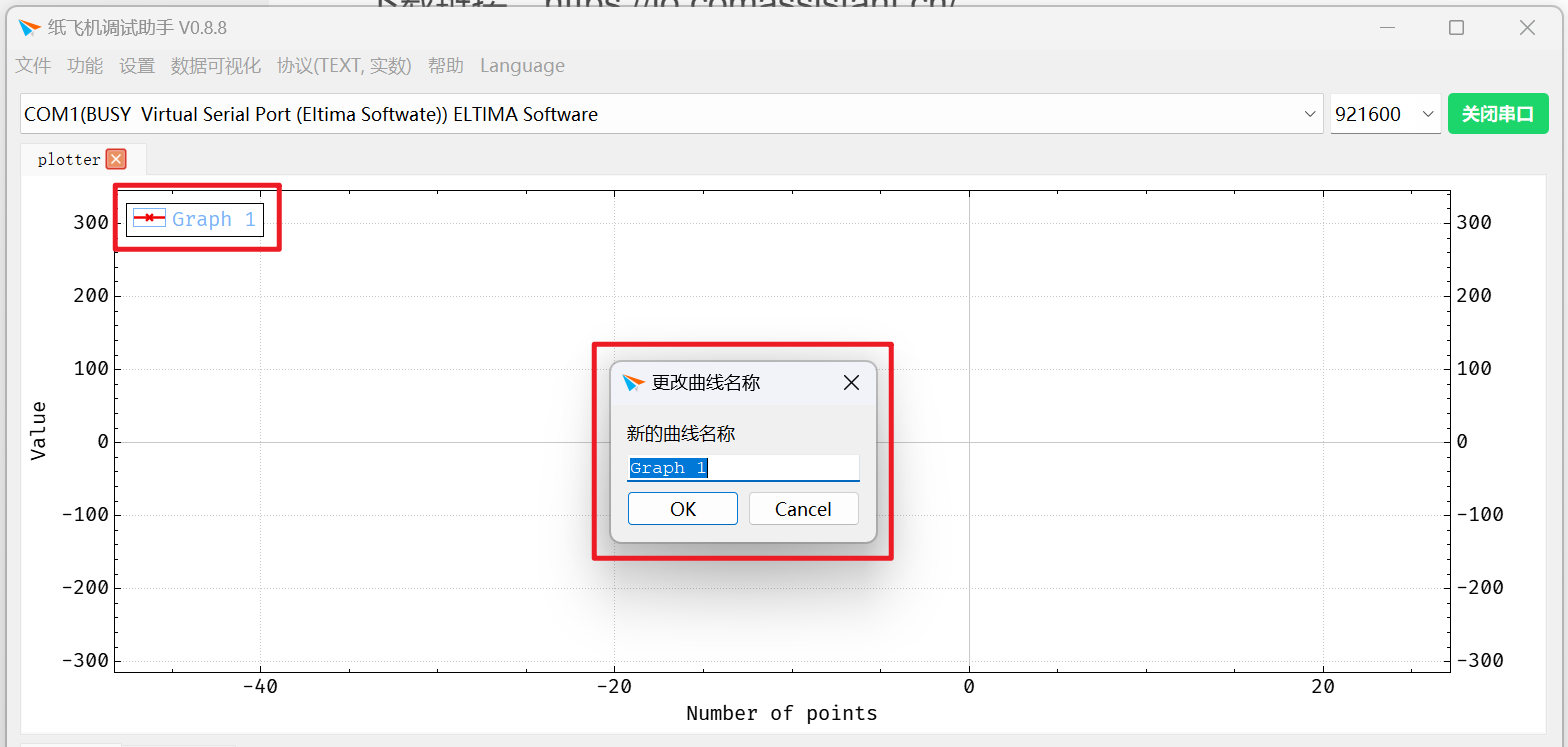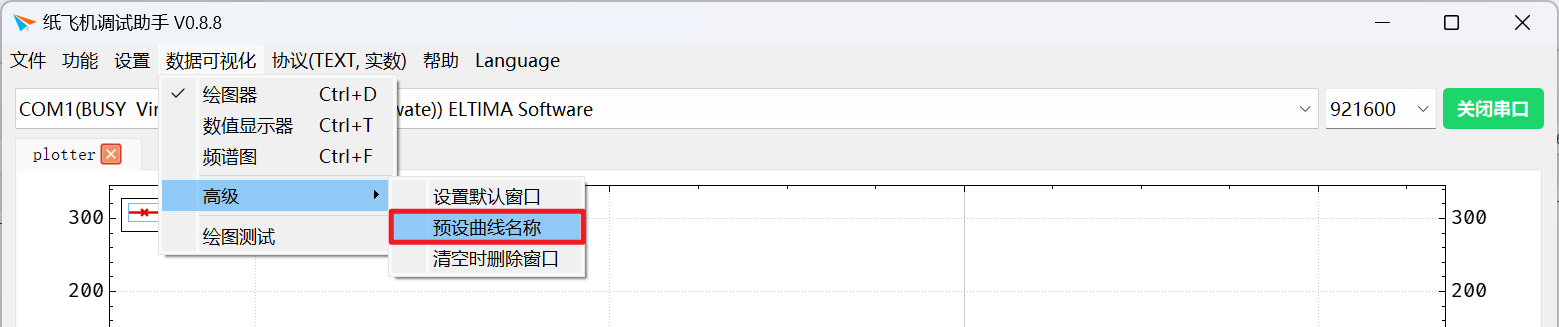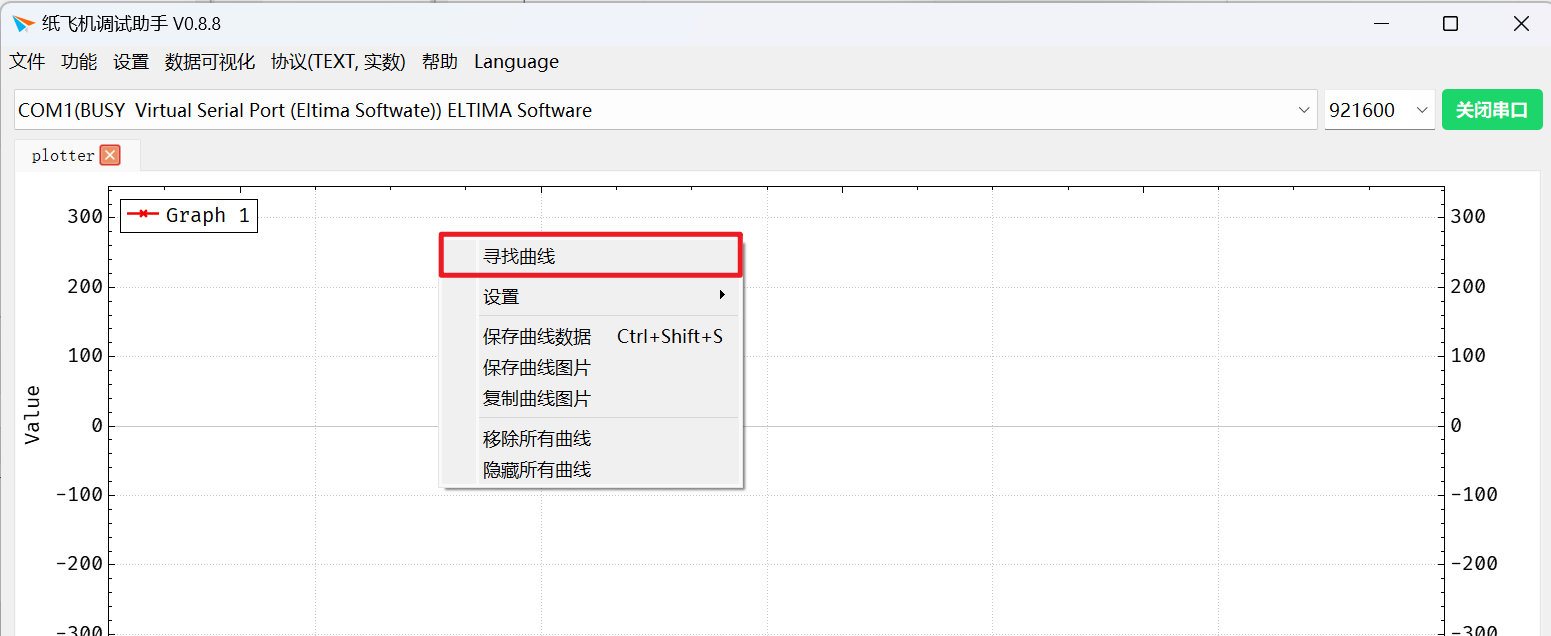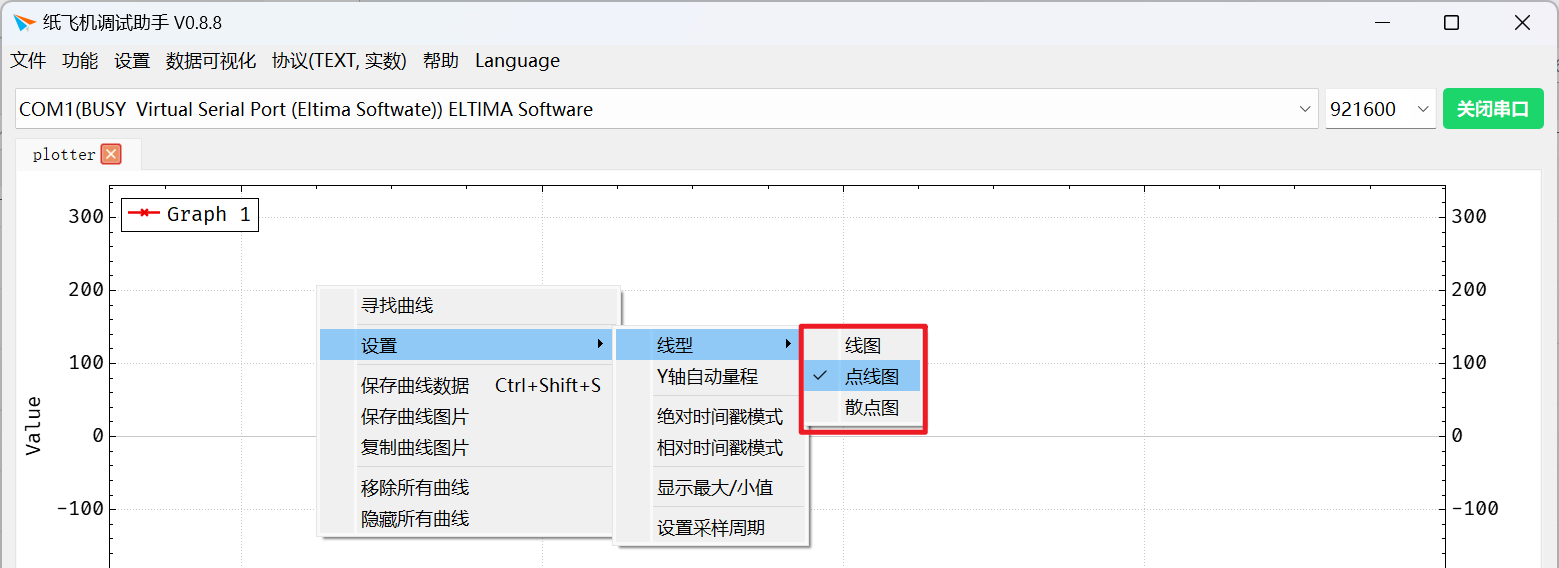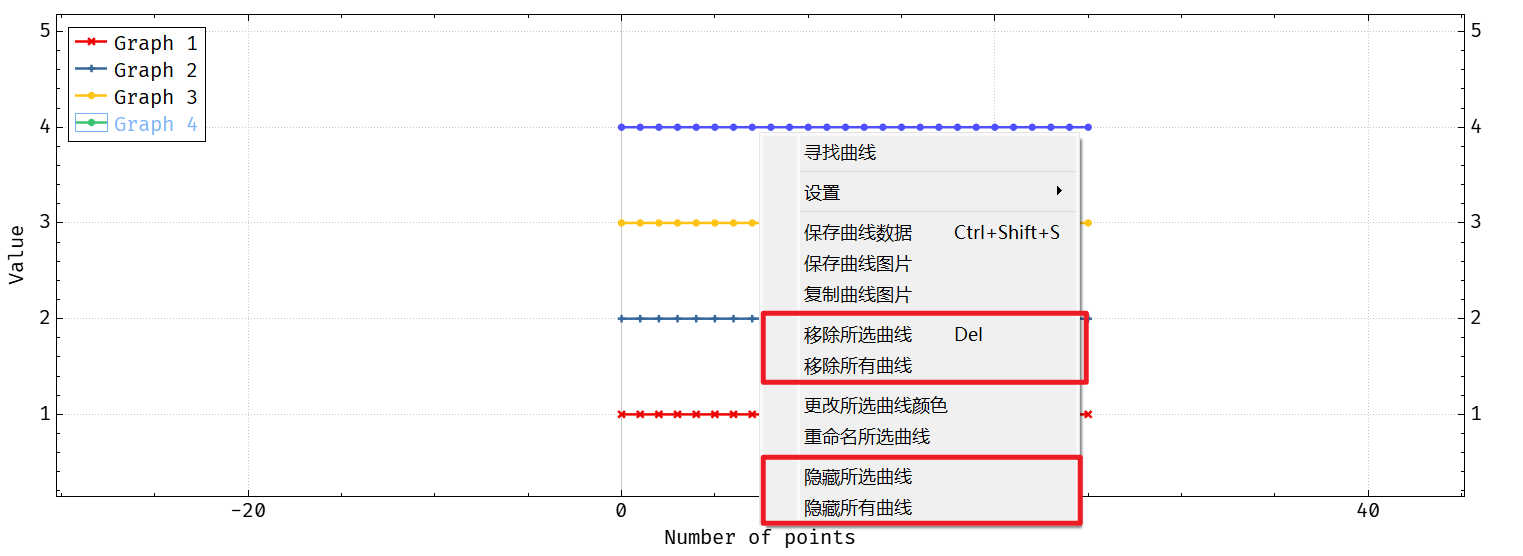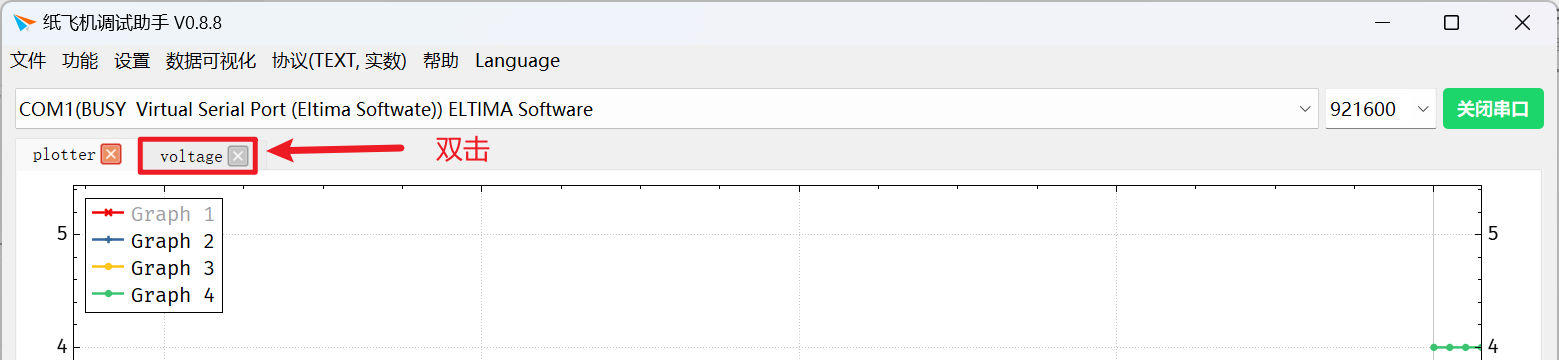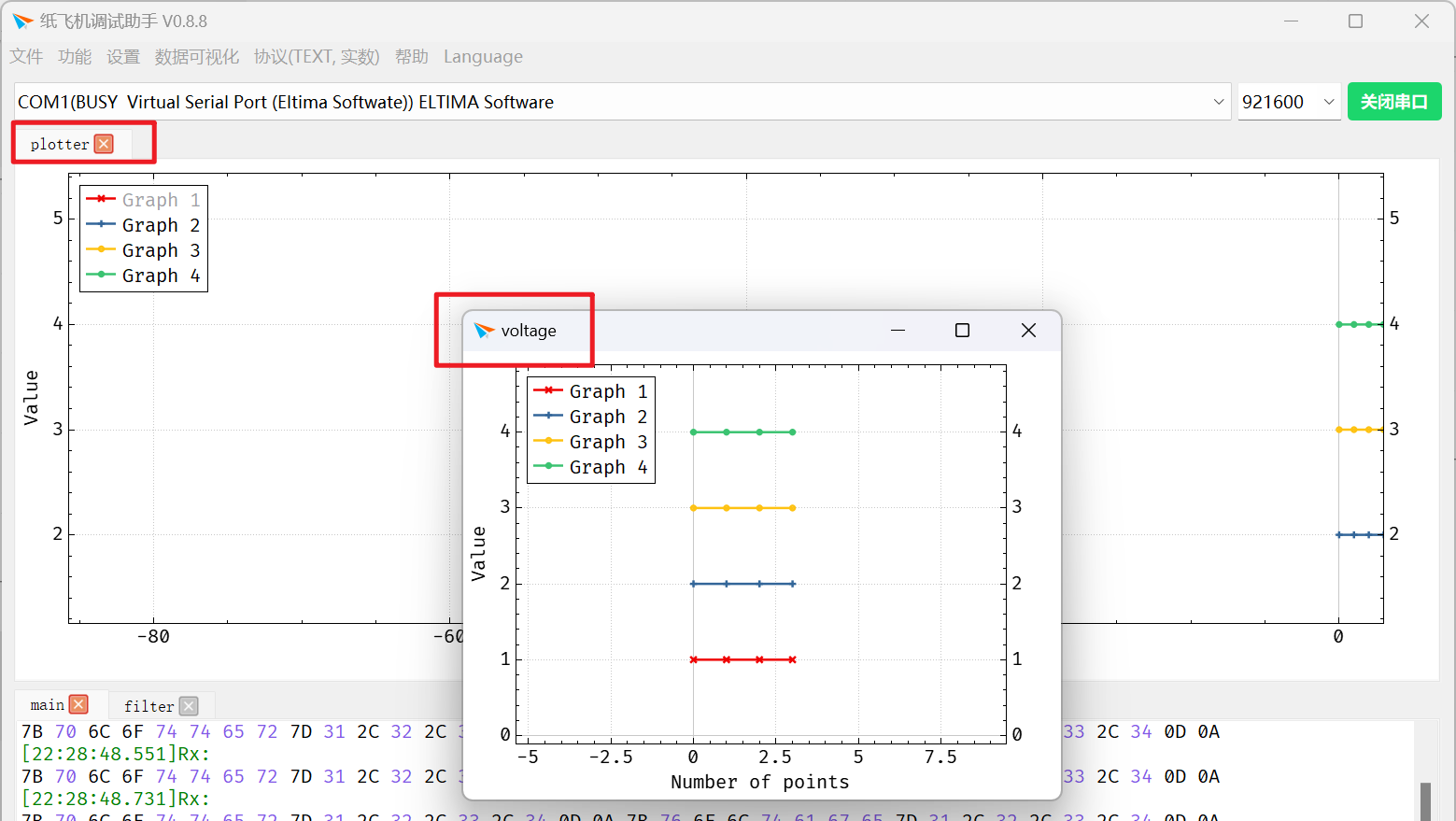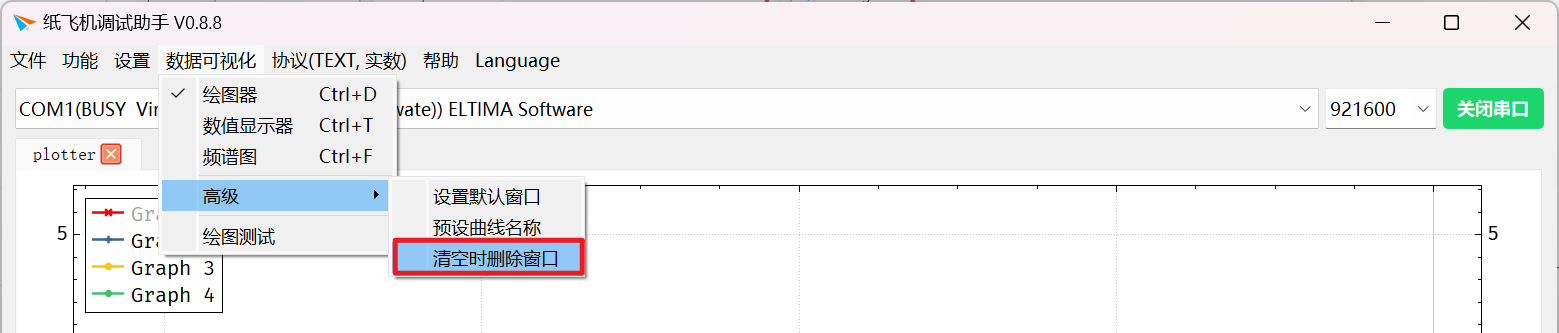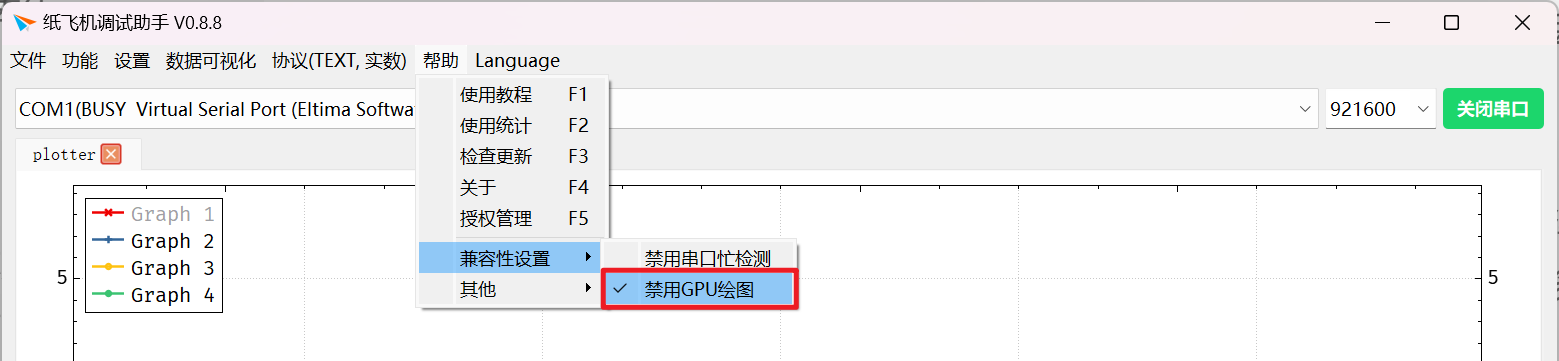纸飞机串口工具介绍
纸飞机一款性能强劲且专业的串口/网络/HID调试助手,具有多窗口绘图、关键字高亮、数据分窗和数据过滤等众多功能,可以极大的方便嵌入式开发人员的调试过程。本文介绍常用绘图操作。
软件下载
下载链接:https://io.comassistant.cn/
绘图教程:https://www.bilibili.com/video/BV1E3411E7vu
功能演示:https://www.bilibili.com/video/BV1df4y1k71h
功能演示
轴范围调整
快速调整:
- 鼠标放在对应的轴上,滚轮操作将会调整鼠标所在的轴
- 鼠标在画布上,滚轮操作将会同时调整X和Y轴
- 鼠标在画布上,按住x按键,用滚轮可以调整X轴
- 鼠标在画布上,按住v按键,用滚轮可以调整Y轴
精确调整
- 双击轴即可精确调整范围
注意:Y轴默认开启了自动轴范围,若要人工调整Y轴请先关闭该功能
轴名字重命名
双击轴名字即可快速重命名
曲线的选择
单击曲线即可选中曲线,选中的曲线在图例中会被框住,这样方便我们对曲线进行单独的控制,比如右键曲线进行隐藏
曲线(图例)重命名
- 双击图例即可快速曲线重命名,适用于简单使用的场合
- 预设曲线重命名,适用于多窗口,频繁且固定使用的场合
可参考阅读【纸飞机串口调试工具】预设曲线名称 的详细介绍
曲线丢失(寻找)
如果发现X轴在刷新,但是看不到曲线,说明曲线在画布外,可右键画布,快速寻找曲线,将其放置到画布内
注意:寻找曲线功能,不会修改X轴范围,如果你的X轴范围过大或者过小,仍然有可能看不到曲线
曲线线型切换
右键画布即可更改线型
隐藏/删除曲线
选择曲线后,可以通过右键进行隐藏或删除,注意曲线被删除后,数据也会丢失
- 按住Ctrl按键,单击曲线,可快速隐藏曲线
- 选中曲线后,按下del键,亦可删除曲线
多窗口显示
双击窗口标题即可将窗口独立显示出来,这样就可以同时显示多个绘图窗口
注意:
- 默认绘图窗口不支持独立显示,必须在主界面内
- 子窗口叉掉后会回到选项卡里,但是选项卡里的窗口叉掉后,数据将会丢失
清空时删除窗口
通常情况下,为避免绘图配置丢失,软件不会主动删除窗口,但是如果你觉得太多了影响美观但是人工删除觉得麻烦,可以勾选该功能,这样按下清空按钮后,多余窗口将会被自动删除。
GPU绘图
打开GPU绘图可以显著提升软件流畅性,但是兼容性可能会有所下降,部分显卡甚至会蓝屏,大家按需要开启
另外对于笔记本用户,开启高性能模式或者接上电源也能显著改善卡顿现象。
The END